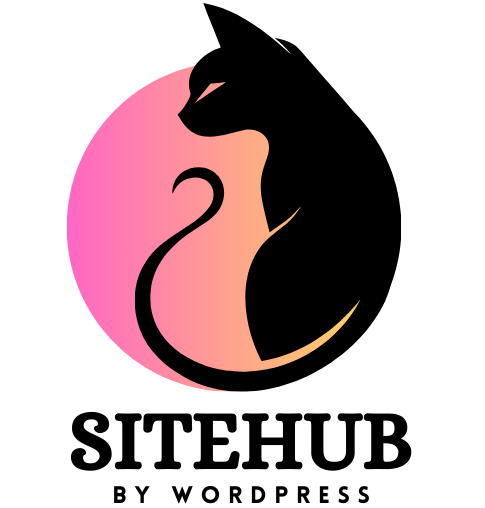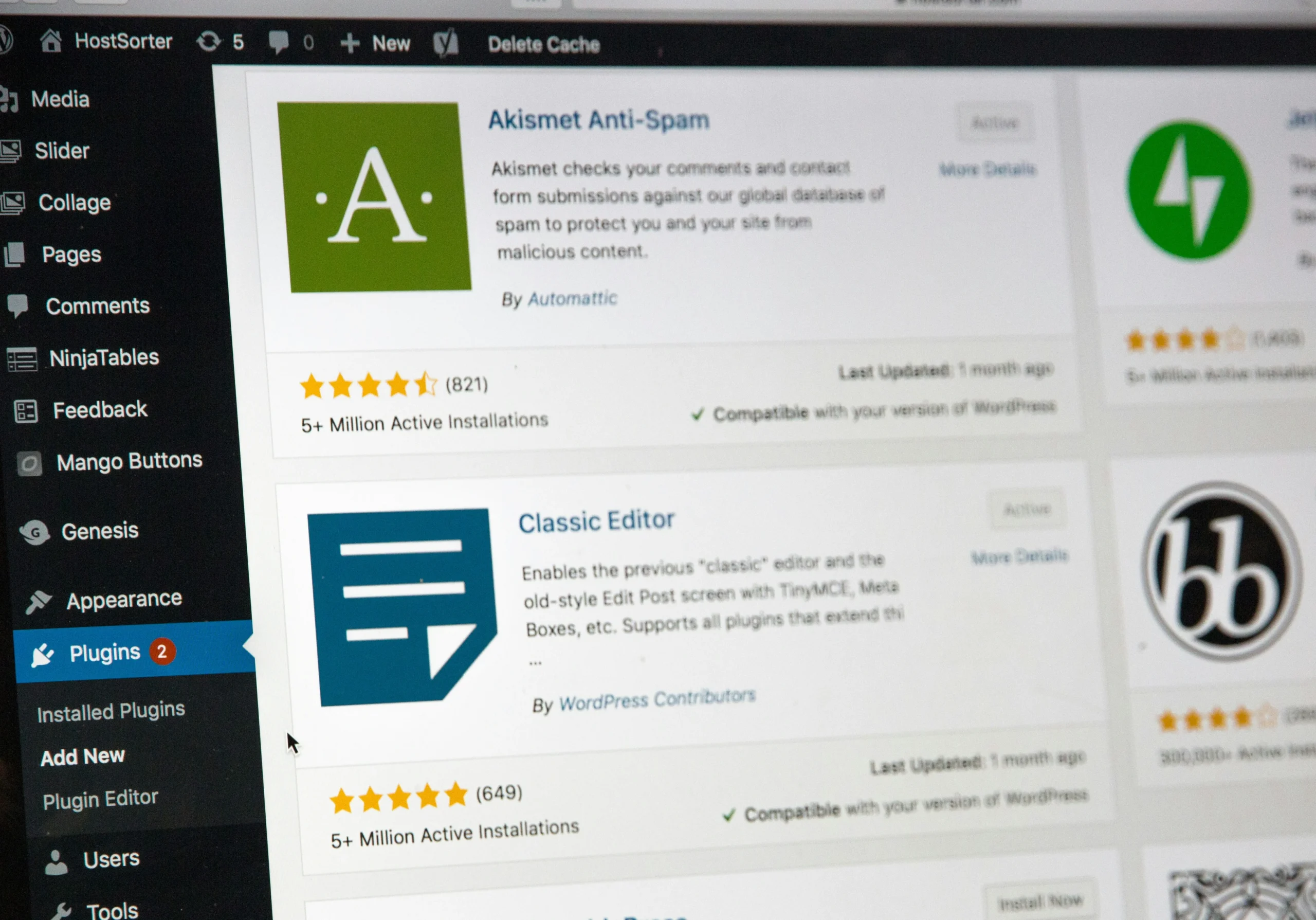워드프레스 설치, 초보자를 위한 단계별 설치 가이드:2024년 최신 버전
워드프레스 설치를 하고 싶은데 어떤 단계로 해야 하는지 잘 모르시겠나요?
이 가이드에서는 도메인 선택부터 플러그인 설치까지, 초보자를 위한 워드프레스 설치 과정을 상세히 안내합니다. 쉽고 빠르게 워드프레스 웹사이트를 만들어보세요!
[ 초보자를 위한 8단계 가이드 ]
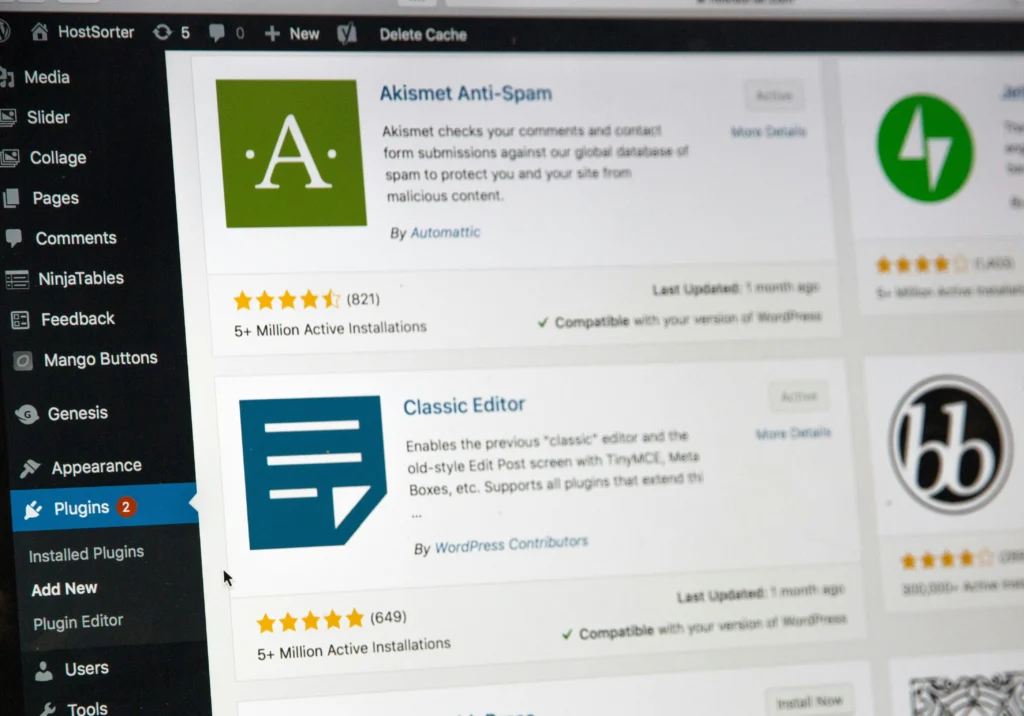
1. 도메인 및 호스팅 준비
워드프레스 설치의 첫 단계는 도메인과 호스팅을 준비하는 것입니다.
- 도메인: 여러분의 웹사이트 주소 (예: www.yoursite.com)
도메인은 쉽게 생각해서 집 주소와 같은 것으 생각하면 되겠습니다. 즉, 온라인상에 내 블로그 또 웹사이트 주소가 되겠습니다. 제가 이용하는 도메인 사이트는 ‘호스팅케이알‘ 입니다. 그 밖에도 많은 도메인 사이트가 있으니 신뢰할 수 있는 도메인 업체 중에서 선택하시면 됩니다.
- 호스팅: 웹사이트 파일을 저장할 온라인 공간
호스팅은 집 지을 땅이라고 생각하시면 됩니다. 즉, 온라인상에 집 지을 공간이 되겠습니다. 한국에서는 ‘카페24‘가 유명합니다. 한글로 되어있어서 세팅하기 편한 부분이 있습니다만, 빠른 스피드의 퍼포먼스를 원하는 블로거들은 ‘클라우드웨이즈‘를 더 선호하는 것으로 알고 있습니다. 빠르기도 하고 오류가 잘 없다고 알고있습니다. 그러나 카페24보다 비싼 편입니다. 비싼 만큼 값어치 한다고 보시면 될 것 같습니다.
2. 워드프레스 설치 방법 선택
워드프레스를 설치하는 방법에는 두 가지가 있습니다:
1. 설치형 워드프레스 (WordPress.org)
- 장점 : 제약이 없다(자유도가 높음), 무제한 커스터마이징
- 단점 : 기술적 지식 필요, 유지보수 책임
2. 가입형 워드프레스 (WordPress.com)
- 장점 : 쉬운 시작, 호스팅 포함
- 단점 : 제한된 커스터마이징, 추가 기능에 비용 발생
※ 권장 : 대부분의 경우 설치형 워드프레스를 추천합니다. 더 많은 자유와 확장성을 제공하기 때문입니다.
3. 워드프레스 설치하기
대부분의 호스팅 업체는 간편한 설치 옵션을 제공합니다:
- 호스팅 제어판에 로그인
- ‘원클릭 설치’ 또는 ‘앱 설치’ 섹션 찾기
- 워드프레스 선택 및 설치 버튼 클릭
- 기본 정보 입력 (사이트 이름, 관리자 계정 등)
※ 주의 : 복잡한 비밀번호를 사용하고, 안전한 곳에 보관하세요. (잊으면 안 됩니다. 꼭 다른 곳에 메모해 두세요.)
4. 기본 설정하기
워드프레스 설치 후 꼭 확인해야 할 기본 설정:
- 사이트 제목 및 태그라인
- 시간대 설정 (UTC+0 으로 설정)
- 퍼마링크 구조 (SEO에 중요) : 대표 도메인 주소로 설정
- 댓글 설정 (설정 > 토론에서 설정)
5. 테마 선택 및 설치
테마는 웹사이트의 디자인과 레이아웃을 결정합니다.
- 대시보드 > 외모 > 테마 > 새로추가 클릭
- 무료 또는 프리미엄 테마 선택
- 설치 및 활성화
※ 팁 : 반응형 디자인의 테마를 선택하면 조정하면 휴대폰으로 봤을 때에도 시인성과 가독성을 높일 수 있습니다.
6. 필수 플러그인(plug-in) 설치
플러그인은 워드프레스의 기능을 확장합니다. 즉, 코딩을 할 줄 모르더라도 구현할 수 있게 해주는 도구라고 생각하시면 됩니다. 플러그인이 있기에 코딩을 전혀 모르더라도 노(no)코딩으로 워드프레스 홈페이지나 블로그를 만들 수 있습니다.
추천 플러그인: (다양하게 많은 플러그인이 존재하며, 개개인마다 선호하는 플로그인이 다를 수 있으며, 필수는 아닙니다.)
- Yoast SEO: 검색엔진 최적화
- Wordfence Security: 보안 강화
- WPForms: 게시판, 연락처 양식 생성
- W3 Total Cache: 사이트 속도 개선
- Snippets : 용량이 큰 이미지 업로딩이 가능(webp 이미지로 변환, 용량을 확 줄여줌, 설치 후에 별도 추가해줄 script 가 있음.)
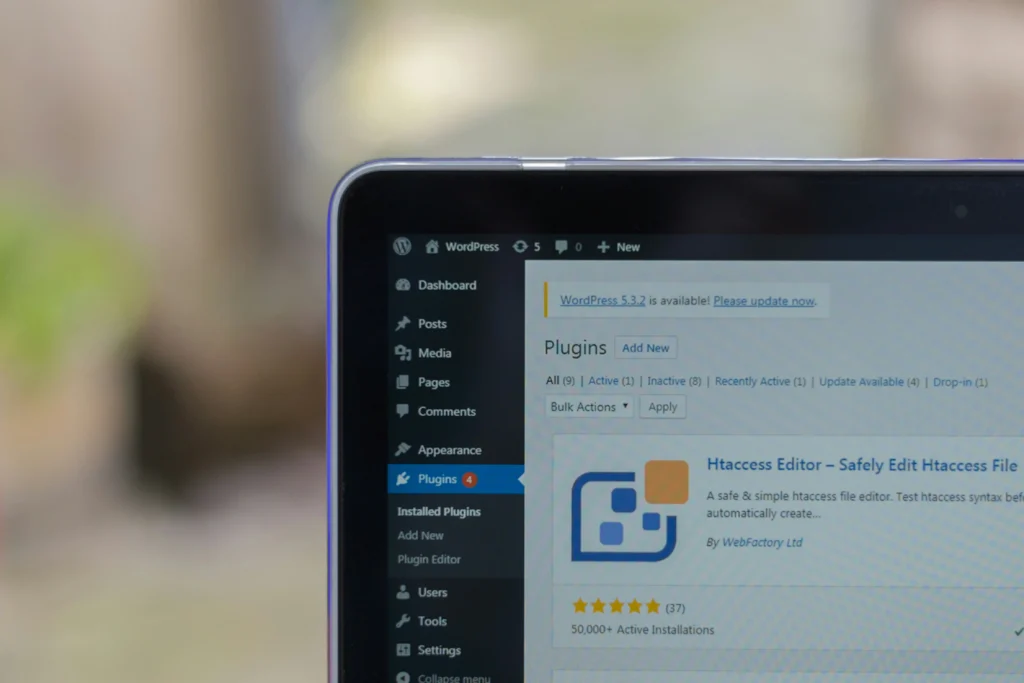
7. 콘텐츠 작성 및 페이지 구성
기본 페이지 구성:
- 홈페이지 (페이지 메뉴에서 새 페이지 추가하기로 만듭니다.)
- 홈페이지의 경우, 소개/ About 페이지 : 페이지 > 새 페이지 추가하여 생성 (이미지와 글, 아이콘 등을 넣어 꾸밀 수 있습니다.)
- 블로그 : 글 > 새 글 추가하여 생성 (블로그 글쓰기 SEO를 위한 plugin : Rank Math)
8. 최적화 및 보안 설정
웹사이트 런칭 전 최종 점검:
- SSL (Secure Socket Layer) 인증서 설치 (https://) : 해킹을 막기 위한 자물쇠라고 생각하면 됩니다. 호스팅 구입 사이트에서 별도 구입하거나 무료제공해줍니다. (카페24는 무료제공)
- 캐싱 플러그인 설정 : 로딩 속도 향상
- 정기적인 백업 설정 : 웹사이트 문제 시, 최신 데이터 보유하며 빠른 대응이 가능합니다.
- Google Analytics 연동 : 트래픽 분석, 전환율 등 사용자 행동 파악을 하여 마케팅 효과를 측정할 수 있습니다.
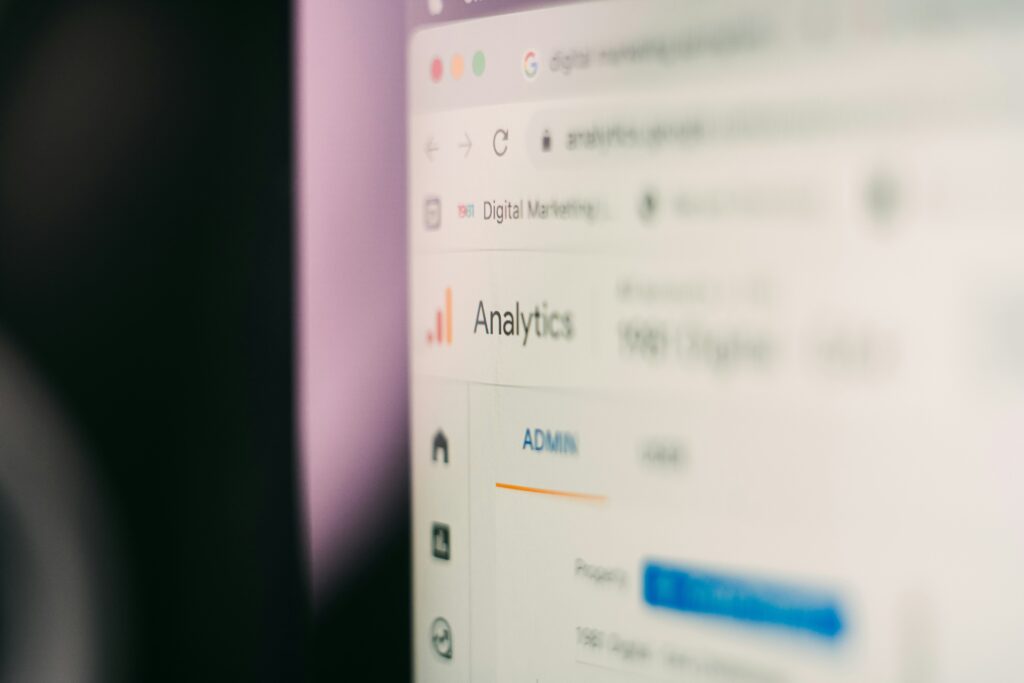
※ 맺는 말 :
수익화를 위한 하나의 파이프라인으로 워드프레스를 선택은 정말 잘한 선택이라고 생각됩니다. 그러다 막상 하려고 알아보면 워드프레스 관리자 페이지를 보면 아마 ‘이걸 어쩌나’ 답답한 느낌이 들 수 있습니다. 저 역시도 그랬으니까요^^ 그러나 차근차근 단계별로 하나씩 접근하면 충분히 할 수 있습니다. 이 가이드를 따라 설치를 완료한 후에는, 지속적인 학습과 테스트를 통해 워드프레스의 강력한 기능을 더욱 잘 활용할 수 있을 것입니다.
워드프레스는 어느 정도 학습이 필요합니다. 그러나 배우기 너무 어렵거나 그런 분야는 아니니 너무 겁 먹고 포기할 필요는 없습니다. 자! 가보자구요! 화이팅!!